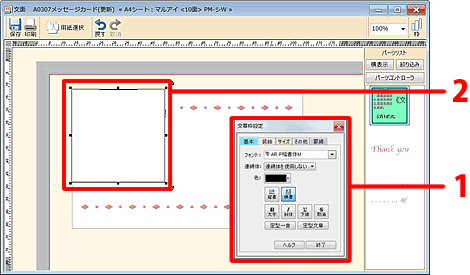メッセージカードを作るには?
文書番号 013 | 更新日 2014年 2月 27日
デザインカタログ(PDF)から使用したいデザインを開き、メッセージカードを作成する方法をご紹介します。
製品のデザインカタログ(PDF)からデザインを開きます。
◎Windows 8.1/8の場合
Windowsのスタート画面で右クリックし、右下に表示される[すべてのアプリ]をクリックします。
結婚式ペーパーアイテムコレクションの[デザインカタログ(PDF)]をダブルクリックします。
◎Windows 8.1/8以外の場合
Windowsの[スタート]をクリックします。
[すべてのプログラム]-[結婚式ペーパーアイテムコレクション]-[デザインカタログ(PDF)]をクリックします。




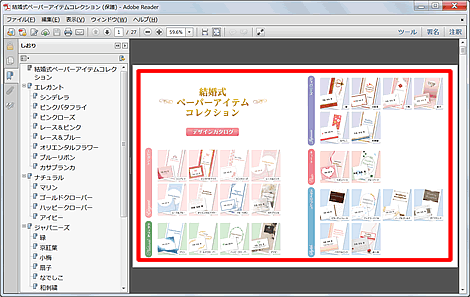
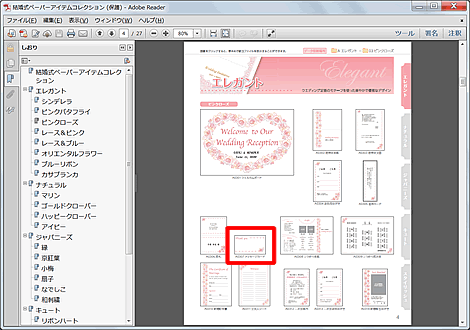
![[開く]ボタンをクリックします。 [開く]ボタンをクリックします。](/support/support/product/wpic/faq/img/013/3.gif)
![[ツール]-[文章]をクリックします。 [ツール]-[文章]をクリックします。](/support/support/product/wpic/faq/img/013/4.gif)